E-posta eklerini indirme, açma ve kaydetme
E-posta, İnternet üzerinden diğer kullanıcılarla iletişim kurmak için mükemmel bir araçtır. Mesajlara ek olarak, e-posta, kullanıcıların resimler, videolar (küçük), belgeler ve diğer ortamları ekler yoluyla gönderip almasına olanak tanır. Aşağıdaki bölümler, gelen kutunuza gönderilen e-posta eklerini nasıl indireceğinizi, açacağınızı ve kaydedeceğinizi gösterir.
Web posta ekleri nasıl indirilir
Bu bölümdeki yönergeler, web postası olarak da bilinen web tabanlı e-posta hizmetleri içindir. Bu hizmetlere erişmek için çevrimiçi bir hesap gerekir (örneğin, Gmail veya Yahoo! posta).
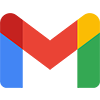
Google Gmail
- Gmail hesabınıza giriş yapın ve ardından indirmek istediğiniz ekleri içeren mesajı açın.
- Ekler, ileti gövdesinin sol alt köşesinde gösterilir (A).
- Ekleri indirmek için fare imlecinizi her birinin üzerine getirin ve beliren indirme okuna tıklayın (B).

- E-posta ekini indirdikten sonra, işlemin tamamlandığını size bildiren bir istem görüntülenir. Bu istemin konumu ve ilgili talimatlar, kullandığınız İnternet tarayıcısına bağlıdır. Daha fazla bilgi için, bkz: Web postası ekleri nasıl açılır ve kaydedilir.

Outlook.com (eski adıyla Hotmail)
- Microsoft Outlook e-posta hesabınızda oturum açın ve indirmek istediğiniz ekleri içeren mesajı açın.
- Ekler, iletinin gövdesinin üzerindedir (A).
- Farenizi ekin sağ tarafının üzerine getirin ve görünen aşağı oku tıklayın (B).
- Görüntülenen açılır menüden İndir’i seçin (C).

- E-posta ekini indirdikten sonra, işlemin tamamlandığını size bildiren bir istem görüntülenir. Bu istemin konumu ve ilgili talimatlar, kullandığınız İnternet tarayıcısına bağlıdır. Daha fazla bilgi için, bkz: Web postası ekleri nasıl açılır ve kaydedilir.

Yahoo! posta
- Yahoo!’nuza giriş yapın! hesabı ve ardından indirmek istediğiniz ekleri içeren mesajı açın.
- Ek(ler) mesajın gövdesinin altındadır (A).
- Farenizi ekin sağ tarafının üzerine getirin ve görünen aşağı oku tıklayın (B).

- E-posta ekini indirdikten sonra, işlemin tamamlandığını size bildiren bir istem görüntülenir. Bu istemin konumu ve ilgili talimatlar, kullandığınız İnternet tarayıcısına bağlıdır. Daha fazla bilgi için, bkz: Web postası ekleri nasıl açılır ve kaydedilir.
Web posta ekleri nasıl açılır ve kaydedilir
Farklı tarayıcılar, e-posta eklerini görüntülemek ve taşımak için farklı yöntemler kullanır. Ekiniz indirildikten sonra, aşağıdaki listeden tercih ettiğiniz tarayıcıyı seçin ve yönergeleri izleyin.
Dosya indirildikten sonra indirilenler klasörünüzden açılabilir, bakınız: Web tarayıcımı kullanarak indirdiğim dosyalar nerede?
İndirdiğiniz dosyayı uygun programla açtıktan sonra, istediğiniz depolama cihazına kaydedebilirsiniz.

Google Chrome
- İndirme işlemi tamamlandıktan sonra, tarayıcı penceresinin sol alt köşesinde bir istem belirir.

- Dosyayı açmak için indirme istemine tıklayın.

Mozilla Firefox
- İndirme işlemi tamamlandıktan sonra, tarayıcı penceresinin ortasında bir istem belirir. Dosyayı Kaydet’e tıklayın.

- İndirme işlemi tamamlandıktan sonra, Kütüphane klasörünün İndirilenler bölümünde düğmesine basılarak erişilebilir. Ctrl+J.

-
Dosyayı açmak için indirmeye çift tıklayın.

Internet Explorer
- İndirme işlemi tamamlandıktan sonra, ortadaki tarayıcı penceresinin altında bir istem belirir. İndirilen medyayı açmak için Çalıştır veya Kaydet’i seçin.

- basmak Ctrl+J İndirmelerinizi görüntülemek için

- İndirilenleri Görüntüle penceresinde, indirmenizi bulun ve dosyayı açmak için Çalıştır düğmesini tıklayın.

Microsoft Kenarı
- İndirme işlemi tamamlandıktan sonra, ortadaki tarayıcı penceresinin altında bir istem belirir. İndirilen medyayı açmak için Aç veya Kaydet’i seçin.

- basmak Ctrl+J İndirilenler klasörünüzü görüntülemek için
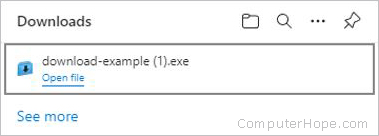
-
Dosyayı açmak için indirmeye çift tıklayın.

Opera
- Eki tıkladığınızda, indirmenin kaydedileceği konumu seçmeniz istenir. Karar verdiğinizde, Kaydet’i tıklayın.

- İndirme tamamlandığında, düğmesine basın. Ctrl+J İndirilenler klasörünü açmak için
- İndirilenler penceresinde, indirmenizi bulun ve dosyayı açmak için Çalıştır düğmesini tıklayın.

Çevrimdışı e-posta programı ekleri nasıl kaydedilir
Bu bölümde, web tabanlı olanlar değil, Windows’ta yüklediğiniz e-posta programları aracılığıyla gönderilen iletilerdeki ekleri kaydetme yönergeleri vardır.
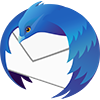
Mozilla Thunderbird
- Eki içeren e-posta mesajını açın.
-
Resme veya dosyaya sağ tıklayın, Farklı Kaydet veya Resmi Kaydet’i seçin.
- Dosyayı kaydetmek istediğiniz konumu belirtin. Bu noktada dosya adını da değiştirebilirsiniz.

Microsoft Outlook
Outlook’un daha yeni sürümlerinde (Outlook 2010 ve üstü), ek ayrı bir dosyaysa, dosyayı sağ tıklayın ve Farklı Kaydet’i seçin. Daha sonra dosyayı bilgisayarınızda herhangi bir yere kaydedebilirsiniz. E-postada birden fazla ek varsa, Tüm Ekleri Kaydet seçeneğini seçin.
Outlook’un eski sürümlerinde (Outlook 2007’den önce), diğerleri gibi kaydetmek için Sağ Tıkla seçeneği yoktur. Ancak, e-posta resimlerinizi ve dosyalarınızı kaydetmek için birkaç geçici çözüm vardır. Outlook sürümünüze bağlı olarak birden fazla seçeneği denemeniz gerekebilir.
- E-posta mesajını açın ve Mesaj sekmesi altında Diğer Eylemler’i ve ardından Tarayıcıda Görüntüle’yi seçin. Bu yöntem, eklerinizi İnternet e-postasında yaptığınız gibi (yukarıda listelenmiştir) kaydetmenizi sağlar.
- Bir görüntüyü panoya kopyalayabilir ve Paint veya Photoshop gibi fotoğraf düzenleme yazılımlarına yapıştırabilirsiniz. Görüntü yapıştırıldıktan sonra, Dosya menüsünü açıp ardından Kaydet veya Farklı Kaydet’i seçerek kaydedebilirsiniz.
- E-posta mesajını açın ve sol üst köşedeki Dosya’ya tıklayarak bir HTML dosyası olarak kaydedin, ardından Farklı Kaydet’i seçin ve Web sayfası biçimini seçin. Bu yöntem, tüm gömülü resimleri tek bir klasöre kaydederek, aynı mesajdan birden fazla resim indirmek istediğinizde kullanışlı hale getirir.
iPad veya iPhone’da e-posta
E-postayı iPad veya iPhone’da görüntülüyorsanız ve bir eki kaydetmek istiyorsanız aşağıdaki adımları izleyin.
Resimler için:
- E-posta mesajını açın.
-
Fotoğrafı tam ekran görüntülemek için e-postadaki fotoğrafa dokunun.
-
Parmağınızı resme dokunun ve basılı tutun.
- Görüntülenen menüde Görüntüyü Kaydet’i seçin.
Bu işlem kullanılarak kaydedilen resimlere cihazınızdaki fotoğraf albümünden erişilebilir olmalıdır.
Diğer ekler için:
- E-posta mesajını açın.
-
İndirmek için eke dokunun.
- Ek kendi kendine açılmazsa, indirilenler uygulamanızda onu arayın.


